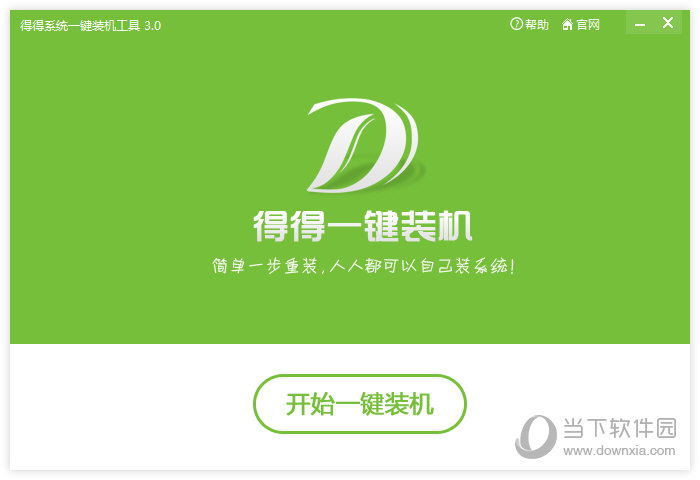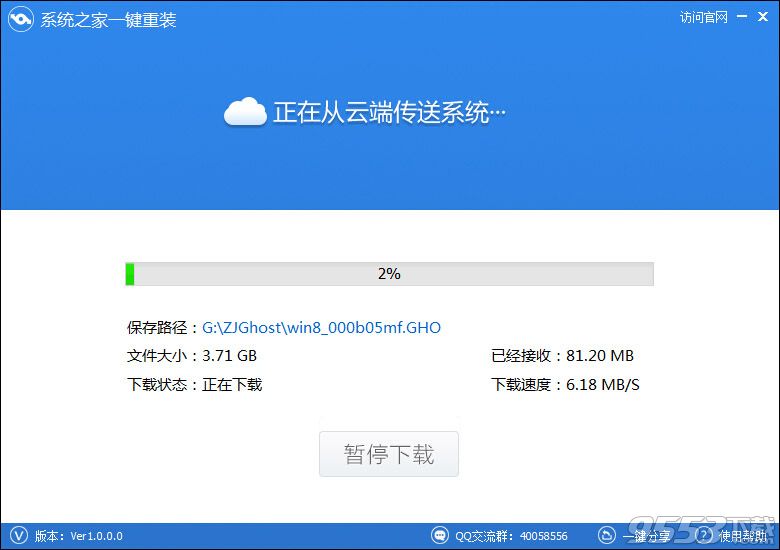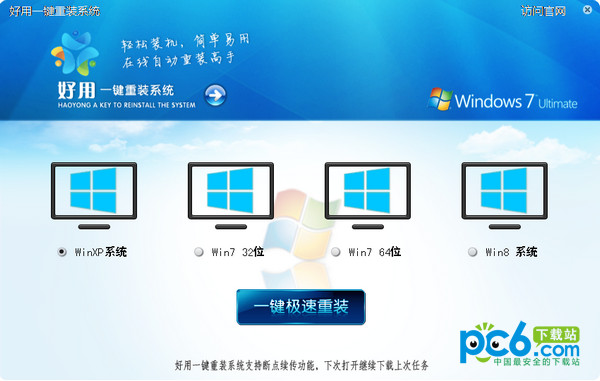微软全新一代Win8已经正式上市啦,普通台式电脑以及笔记本可以选择Win8普通版与专业版两个版本,Win8系统是微软再一次系统变革的力作,微软寄语了较高的期望,如今购买Win8正版系统相对较高,而通过现有的Win7升级到Win8则价格要实惠不少,下面本文将教你如何将现有的Win7升级到Win8系统,感兴趣的朋友不妨学习下。

Win7怎么升级Win8
微软“新Win7电脑98元优惠升级Win8专业版”在8月下旬开发注册,自10月26日起,用户已经开始陆续收到微软送出的“Windows8专业版的Windows升级优惠促销代码”,借助该代码,6月2日之后购买Win7电脑的用户将系统升级到Win8专业版仅需98元。对于大多数用户而言,购买预装Win7或者是预装Win8系统的电脑是最划算和最钱的方式。根据微软官方的信息,凡在2012年6月2日至2013年1月31日之间购买了预装了Windows 7操作系统的电脑的个人用户,均可以15美元(98元)升级到Windows 8专业版,不过有一定时间限制,详情如下。

首先就是需要2012 年6月2日至2013 年1月31日期间购买符合条件的 Windows 7 电脑才有资格享有此优惠。注册并订购 Windows 8 升级的截止日期是2013年2 月28日。
最新Win7升级Win8的98元的优惠仅限于购买符合条件的电脑的个人消费者(例如家庭用户、学生和爱好者),工商企业不符合参与条件。符合条件的电脑是指促销期间购买、带有有效Windows 7 OEM 正版标签和产品密钥的新电脑,并且预装下列Windows 7系统版本之一:
●Windows 7 家庭普通版
●Windows 7 家庭高级版
●Windows 7 专业版
●Windows 7 旗舰版
购买的每台符合条件的电脑只能享受一次升级优惠促销价格,每位客户最多享受五次升级优惠,升级与付费方法如下。
符合以上Win7升级Win8条件的客户必须于2013 年2 月28 日前通过网站(http://www.windowsupgradeoffer.com/zh-CN)注册Windows 升级优惠套餐,如下图:

Win7升级Win8网站注册界面
然后按要求填写注册信息,包括完善个人信息以及会给出一个ID识别码和说明文字,比较重要的就是你需要输入你的之前购买正版Win7序列号,这个在你的笔记本或者台式机上都可以找到,确认无误后点击继续,如下图:

输入您需要升级的正版Win7序列号
- 小白一键重装系统v10.0.00
- 【重装系统】无忧一键重装系统工具V5.8最新版
- 【电脑重装系统】黑云一键重装系统软件V4.2免费版
- 【重装系统】魔法猪一键重装系统工具V4.5.0免费版
- 雨林木风一键重装系统工具V7.6.8贡献版
- 【一键重装系统】系统基地一键重装系统工具V4.0.8极速版
- 【电脑系统重装】小马一键重装系统V4.0.8装机版
- 【电脑重装系统】小马一键重装系统V7.5.3
- 【重装系统软件下载】屌丝一键重装系统V9.9.0尊享版
- 【电脑重装系统】系统之家一键重装系统V6.0精简版
- 系统重装软件系统之家一键重装V1.3.0维护版
- 系统基地一键重装系统工具极速版V4.2
- 深度一键重装系统软件V8.8.5简体中文版
- 黑云一键重装系统软件下载免费版5.9.6
- 【电脑重装系统】系统之家一键重装系统软件V5.3.5维护版
- 系统重装步骤
- 一键重装系统win7 64位系统 360一键重装系统详细图文解说教程
- 一键重装系统win8详细图文教程说明 最简单的一键重装系统软件
- 小马一键重装系统详细图文教程 小马一键重装系统安全无毒软件
- 一键重装系统纯净版 win7/64位详细图文教程说明
- 如何重装系统 重装xp系统详细图文教程
- 怎么重装系统 重装windows7系统图文详细说明
- 一键重装系统win7 如何快速重装windows7系统详细图文教程
- 一键重装系统win7 教你如何快速重装Win7系统
- 如何重装win7系统 重装win7系统不再是烦恼
- 重装系统win7旗舰版详细教程 重装系统就是这么简单
- 重装系统详细图文教程 重装Win7系统不在是烦恼
- 重装系统很简单 看重装win7系统教程(图解)
- 重装系统教程(图解) win7重装教详细图文
- 重装系统Win7教程说明和详细步骤(图文)